Reklama
![3 bezpłatne dezinstalatory do czyszczenia przestarzałych plików [Mac] 00 czyszczenie](/f/8cb24cedb801f6232479b61ac88b8a5e.jpg) Mac słynie z procesu instalacji / deinstalacji metodą „przeciągnij i upuść”. Przez większość czasu termin „instalacja aplikacji” oznacza po prostu skopiowanie aplikacji do folderu Aplikacje (lub gdziekolwiek chcesz, aby aplikacja była). Podobnie, odinstalowanie aplikacji oznacza po prostu usunięcie jej z komputera - czego nigdy nie powinieneś robić w systemie Windows.
Mac słynie z procesu instalacji / deinstalacji metodą „przeciągnij i upuść”. Przez większość czasu termin „instalacja aplikacji” oznacza po prostu skopiowanie aplikacji do folderu Aplikacje (lub gdziekolwiek chcesz, aby aplikacja była). Podobnie, odinstalowanie aplikacji oznacza po prostu usunięcie jej z komputera - czego nigdy nie powinieneś robić w systemie Windows.
Mimo że większość aplikacji na komputery Mac to samodzielne oprogramowanie (pliki wymagane do ich działania są wkompilowane w sama aplikacja), niektóre z nich pozostawiają po sobie kilka preferencji i plików konfiguracyjnych po przeciągnięciu aplikacji do Śmieci. Te pliki nie będą miały wpływu na działanie systemu, a większość z nich ma niewielkie rozmiary. Czasami jednak można znaleźć duże nieużywane fragmenty plików (takie jak zapisane pliki danych z gier), które zajmą znaczną część miejsca na dysku twardym.
Aby naprawdę przesunąć wszystko do czysta, potrzebujesz pomocy deinstalator. Oto trzy bezpłatne alternatywy dla komputerów Mac.
AppCleaner
![3 bezpłatne dezinstalatory do czyszczenia przestarzałych plików [Mac] 01a ikona appcleaner](/f/d90808bc788cb7a42e15e15aea021fdc.png)
AppCleaner to dezinstalator dla komputerów Mac, który pozwoli użytkownikom dokładnie odinstalować niechciane aplikacje. Przeszuka Twój komputer Mac pod kątem każdego pliku dystrybuowanego przez inne aplikacje.
Aby z niego skorzystać, po prostu upuść aplikację w oknie AppCleaner. Znajdzie powiązane pliki, wyświetli listę wszystkich w dół i pozwoli użytkownikowi je usunąć. Użytkownicy mogą również wybrać aplikacje, widżety i inne elementy (głównie wtyczki) do odinstalowania.
![01b-appcleaner-window 3 bezpłatne dezinstalatory do czyszczenia przestarzałych plików [Mac] 01b okno narzędzia do czyszczenia](/f/c01dc269bcd72104984c922f8e1d9511.png)
AppCleaner może zapobiegać przypadkowemu usunięciu niektórych ważnych aplikacji. Użytkownicy mogą dodać dowolną aplikację do listy swoich ulubionych aplikacji w Preferencjach.![01c-appcleaner-protect 3 bezpłatne dezinstalatory do czyszczenia przestarzałych plików [Mac] 01c appcleaner protect](/f/1a1dd796f01d19775c30f4cc62a6433f.png) Jest też SmartDelete - opcja prawidłowego usunięcia aplikacji, gdy zostanie ona przeniesiona do kosza.
Jest też SmartDelete - opcja prawidłowego usunięcia aplikacji, gdy zostanie ona przeniesiona do kosza.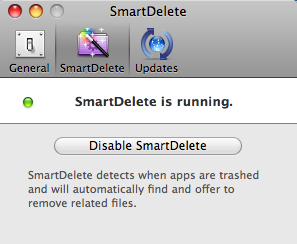
Jackson umieścił również AppCleaner na swojej liście Darmowe alternatywy dla 10 popularnych komercyjnych aplikacji Mac Darmowe alternatywy dla 10 popularnych komercyjnych aplikacji Mac Czytaj więcej .
![3 bezpłatne dezinstalatory do czyszczenia przestarzałych plików [Mac] 02a ikona aplikacji](/f/896bb57a763b7200fcb0af810529e0ff.png)
AppTrap jest jak strażnik Kosza. Poczeka, aż użytkownik usunie aplikację, a następnie wyświetli okno dialogowe z pytaniem, czy wszystkie są powiązane pliki należy wyrzucić razem z aplikacją, co pozwoli na pełniejsze oczyszczenie pliku system.
Deinstalator znajduje się w Preferencjach systemowych jako okienko preferencji.![02b-app-trap-preference-pane-install 3 bezpłatne dezinstalatory do czyszczenia przestarzałych plików [Mac] 02b okienko preferencji pułapki aplikacji instaluj](/f/29ecdd2b4f48875d8e0d899d6d18dd2f.png) Domyślnie jest nieaktywny. Po instalacji użytkownik musi go aktywować. Istnieje również opcja automatycznego uruchomienia tej aplikacji po zalogowaniu.
Domyślnie jest nieaktywny. Po instalacji użytkownik musi go aktywować. Istnieje również opcja automatycznego uruchomienia tej aplikacji po zalogowaniu.
![Preferencje 02c-apptrap 3 bezpłatne dezinstalatory do czyszczenia przestarzałych plików [Mac] 02c preferencje aplikacji](/f/25d06d0c7ad24f966b34467bae8d9d86.png)
AppTrap nie jest już utrzymywany ani rozwijany, ale nadal działa dobrze pod Leopardem.
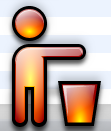
DesInstaller to proste narzędzie, które odczytuje potwierdzenia generowane podczas instalowania pliku „.pkg” za pomocą Instalatora Apple. Użytkownik może zdecydować o usunięciu każdego pliku zainstalowanego przez pakiet, nawet jeśli został zmodyfikowany i / lub zarchiwizowany.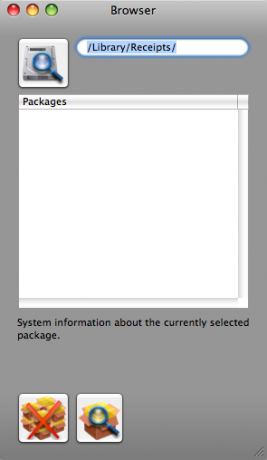
Uwaga!
Bez względu na to, z którego deinstalatora korzystasz, zawsze dokładnie sprawdź listę powiązanych plików do usunięcia. Czasami aplikacja powoduje, że omyłkowo dołącza niepowiązane pliki do listy.
Aby mieć pewność, możesz również potwierdzić pliki, które chcesz usunąć, zaglądając do Kosza przed jego opróżnieniem.
Czy używasz dezinstalatora dla komputerów Mac lub zależysz tylko od Kosza? Czy masz inne alternatywy? Udostępnij, używając sekcji komentarzy poniżej.
Indonezyjski pisarz, samozwańczy muzyk i niepełnoetatowy architekt; kto chce uczynić świat lepszym miejscem za każdym razem za pośrednictwem swojego bloga SuperSubConscious.


